 tutoriels informatiques
tutoriels informatiques
 Dépannage
Dépannage
 Comment réinitialiser les paramètres réseau dans Windows 11
Comment réinitialiser les paramètres réseau dans Windows 11
Comment réinitialiser les paramètres réseau dans Windows 11
Jul 07, 2025 am 01:54 AMLa réinitialisation des paramètres réseau peut résoudre la connexion Wi-Fi de Windows 11, la vitesse du réseau ralenti et les anomalies DNS, et ne supprimez pas les fichiers personnels. Les étapes spécifiques sont: appuyez sur Win i pour ouvrir les paramètres, cliquez sur "Système" → "Dépannage" → "Réinitialisation du réseau", ou recherchez directement "Réinitialisation du réseau"; Cette opération restaurera la configuration du réseau à l'état initial, notamment en supprimant le mot de passe Wi-Fi enregistré, en réinitialisant TCP / IP et DNS, en réinstallant le pilote et en nettoyant l'adaptateur virtuel; Sélectionnez "Réinitialiser maintenant" ou "Réinitialisation planifiée" lors de l'exécution, et le système terminera automatiquement le processus après confirmation; Les précautions incluent à l'avance la sauvegarde du mot de passe Wi-Fi, la garantie de la puissance est stable et clarifiant qu'elle ne peut pas résoudre les problèmes causés par le routeur ou le FAI.

La réinitialisation des paramètres réseau est un moyen courant de résoudre divers problèmes de réseau dans les systèmes Windows 11, en particulier lorsque vous rencontrez des problèmes tels que le non-connexion au Wi-Fi, à la vitesse du réseau lente ou à des exceptions de résolution DNS. Il ne supprimera pas vos fichiers personnels, mais restaura les configurations liées au réseau à l'état initial.
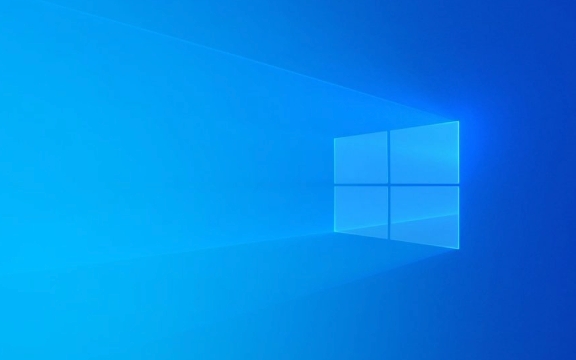
Trouvez l'emplacement de la "réinitialisation du réseau"
Dans Windows 11, la fonction de réinitialisation réseau est masquée dans la section système dans les paramètres. Vous pouvez le trouver rapidement par:
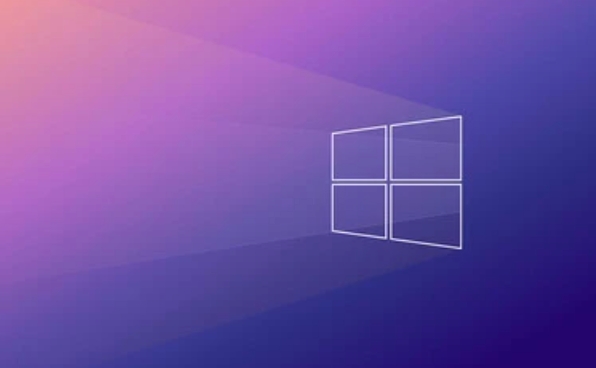
- Appuyez sur
Win Ipour ouvrir les paramètres; - Cliquez sur "Système" à gauche, puis faites défiler vers le bas et cliquez sur "Dépannage";
- Recherchez "Réinitialisation du réseau" sous "Autre dépannage" et cliquez pour entrer.
Ou vous pouvez saisir directement "Réinitialisation du réseau" dans la barre de recherche pour le localiser rapidement.
Que fait une réinitialisation du réseau?
Cette fonctionnalité restaure essentiellement tous les paramètres réseau de votre ordinateur à l'état d'usine, notamment:

- Supprimer les réseaux et mots de passe Wi-Fi enregistrés;
- Réinitialiser les paramètres TCP / IP et DNS;
- Réinstaller les pilotes de réseau;
- Adaptateurs virtuels effacés (tels que ceux créés par Hyper-V ou VPN);
Il convient de noter que les appareils non réseau tels que Bluetooth et les imprimantes ne seront pas affectés , mais si vous avez modifié vos paramètres réseau en utilisant un pare-feu tiers ou un logiciel antivirus, ceux-ci seront également effacés ensemble.
Comment effectuer une réinitialisation du réseau?
Les étapes de fonctionnement sont les suivantes:
- Après être entré dans la page "Réinitialisation du réseau", vous verrez deux options:
- Réinitialiser maintenant : démarrez directement le processus de réinitialisation;
- Plan réinitialise : exécutez automatiquement après redémarrage, adapté aux situations où vous ne souhaitez pas interrompre les travaux actuels.
Après avoir sélectionné "Réinitialiser maintenant", le système vous invitera à confirmer l'opération et à vous rappeler que vous devez vous reconnecter au Wi-Fi et entrez votre mot de passe. Après avoir cliqué sur la confirmation, le système terminera automatiquement l'intégralité du processus, qui prendra environ quelques minutes.
Certaines choses à noter
- Sauvegarder le mot de passe Wi-Fi à l'avance : car toutes les informations Wi-Fi seront effacées après la réinitialisation. Si vous vous êtes connecté à plusieurs réseaux, il est recommandé d'exporter votre mot de passe à l'avance.
- Assurez-vous que l'alimentation est stable : ne fonctionne pas lorsque l'ordinateur portable est faible pour éviter les interruptions et causer des problèmes de système.
- Pas une panacée : si le problème est causé par un routeur ou un FAI, la réinitialisation des paramètres du réseau local peut ne pas fonctionner.
Fondamentalement, c'est tout. L'ensemble du processus n'est pas compliqué, mais il est facile d'ignorer certains détails, tels que le problème de la perte de mots de passe Wi-Fi. Par conséquent, préparez-vous avant l'opération pour résoudre le problème plus rapidement.
Ce qui précède est le contenu détaillé de. pour plus d'informations, suivez d'autres articles connexes sur le site Web de PHP en chinois!

Outils d'IA chauds

Undress AI Tool
Images de déshabillage gratuites

Undresser.AI Undress
Application basée sur l'IA pour créer des photos de nu réalistes

AI Clothes Remover
Outil d'IA en ligne pour supprimer les vêtements des photos.

Clothoff.io
Dissolvant de vêtements AI

Video Face Swap
échangez les visages dans n'importe quelle vidéo sans effort grace à notre outil d'échange de visage AI entièrement gratuit?!

Article chaud

Outils chauds

Bloc-notes++7.3.1
éditeur de code facile à utiliser et gratuit

SublimeText3 version chinoise
Version chinoise, très simple à utiliser

Envoyer Studio 13.0.1
Puissant environnement de développement intégré PHP

Dreamweaver CS6
Outils de développement Web visuel

SublimeText3 version Mac
Logiciel d'édition de code au niveau de Dieu (SublimeText3)
 Comment réinitialiser les paramètres réseau Win7
Dec 26, 2023 pm 06:51 PM
Comment réinitialiser les paramètres réseau Win7
Dec 26, 2023 pm 06:51 PM
Le système win7 est un très excellent système hautes performances. Récemment, de nombreux amis du système win7 cherchent comment initialiser les paramètres réseau dans win7. Aujourd'hui, l'éditeur vous apporte les détails de l'initialisation du réseau informatique win7. au tutoriel. Tutoriel détaillé sur la fa?on d'initialiser les paramètres réseau dans Win7 : étapes graphiques : 1. Cliquez sur le menu ? Démarrer ?, recherchez et ouvrez le ? Panneau de configuration ?, puis cliquez sur ? Centre Réseau et partage ?. 2. Ensuite, recherchez et cliquez sur ??Modifier le périphérique adaptateur??. 3. Ensuite, dans la fenêtre qui s'ouvre, cliquez avec le bouton droit sur ? Connexion au réseau local ? puis cliquez sur ? Propriétés ?. 4. Après l'avoir ouvert, recherchez ??Version du protocole Internet (TCP/IPv4)?? et doublez
 Comment résoudre les problèmes de WiFi dans les paramètres réseau et Internet Win11
Dec 22, 2023 pm 12:33 PM
Comment résoudre les problèmes de WiFi dans les paramètres réseau et Internet Win11
Dec 22, 2023 pm 12:33 PM
Dans le système précédent, nous pouvions trouver et nous connecter au réseau wifi dans les paramètres réseau et Internet, mais après la mise à jour du système, nous avons constaté qu'il n'y avait pas de wifi dans les paramètres réseau et Internet Win11. Cela peut être d? à un appareil ou à un appareil. problème de pilote. Il n'y a pas de wifi dans les paramètres réseau et Internet Win11 : 1. Appareil 1. Tout d'abord, assurez-vous d'avoir une carte réseau sans fil. 2. Les ordinateurs portables sont essentiellement livrés avec, mais de nombreux ordinateurs de bureau ne le sont pas. 3. Nous pouvons cliquer avec le bouton droit sur "Cet ordinateur" et ouvrir "Gestion" 4. Entrez ensuite "Gestionnaire de périphériques" sur la gauche 5. Cliquez ensuite avec le bouton droit sur "Adaptateur réseau" et cliquez sur "Rechercher les modifications matérielles" 6. Après l'analyse est terminé, développez la carte réseau, vérifiez s'il existe un paramètre "WLAN" ci-dessous.
 Comment configurer et connecter le réseau sur Kirin OS ?
Aug 06, 2023 pm 03:06 PM
Comment configurer et connecter le réseau sur Kirin OS ?
Aug 06, 2023 pm 03:06 PM
Comment configurer et connecter le réseau sur Kirin OS ? Résumé : Le système d'exploitation Kirin est un système d'exploitation national basé sur Linux et est largement utilisé dans les agences gouvernementales, les entreprises et les institutions chinoises. La connexion réseau est l'une des fonctions de base du système d'exploitation Kirin. Cet article explique comment configurer et connecter le réseau dans le système d'exploitation Kirin, avec des exemples de code. 1. Paramètres réseau Dans le système d'exploitation Kirin, les paramètres réseau peuvent être effectués via l'interface graphique ou la ligne de commande. Ce qui suit est une introduction détaillée en mode ligne de commande. Ouvrez le terminal dans Kirin OS, nous pouvons
 Comment configurer les paramètres réseau de 360 ??Extreme Browser
Jan 30, 2024 pm 06:09 PM
Comment configurer les paramètres réseau de 360 ??Extreme Browser
Jan 30, 2024 pm 06:09 PM
Comment configurer un réseau de navigateur 360 haut débit?? Lorsque vous souhaitez configurer le réseau lorsque vous utilisez 360 Speed ????Browser, comment devez-vous le configurer en détail ci-dessous?? Lorsque nous utilisons 360 ??Speed ????Browser, de nombreuses fonctions peuvent être définies en fonction de nos habitudes d'utilisation. Certains amis veulent savoir comment configurer le réseau dans 360 Speed ????Browser. L'éditeur a compilé les paramètres réseau. méthodes de 360 ??Speed ????Browser ci-dessous, si vous ne savez pas comment, suivez-moi et jetez un ?il ci-dessous ! Où se trouvent les paramètres réseau de 360 ??Speed ????Browser ? 1. Cliquez sur ? 360 Speed ????Browser ? et connectez-vous au compte du navigateur, comme indiqué sur la figure. 2. Cliquez sur l'option "Personnaliser et contr?ler", comme indiqué sur la figure. 3. Cliquez sur "Options" comme indiqué sur la figure. 4. Cliquez sur l'option de paramètre "Avancé", comme indiqué sur la figure. 5
 Guide d'optimisation des paramètres réseau Win7
Dec 28, 2023 pm 12:09 PM
Guide d'optimisation des paramètres réseau Win7
Dec 28, 2023 pm 12:09 PM
Lorsque nous utilisons le système Win7, nous pouvons rencontrer de mauvaises conditions de réseau et une vitesse de réseau insuffisante. Pour le moment, nous pouvons atténuer ce problème en optimisant les paramètres réseau. Il vous suffit d'apporter les modifications pertinentes dans le registre. Jetons un coup d'?il ci-dessous. Tutoriel d'optimisation des paramètres réseau Win7 1. Tout d'abord, nous utilisons "win+r" pour ouvrir l'exécution, saisissons "regedit" et appuyons sur Entrée pour confirmer. 2. Accédez à cet emplacement?: "HKEY_LOCAL_MACHINE\SYSTEM\CurrentControlSet\services\Tcpip\Parameters" et double-cliquez pour ouvrir le fichier "DefaultTTL" sur la droite. 3. Changez sa valeur en "80
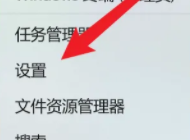 Trouver l'emplacement de l'adresse MAC de Win11
Jan 11, 2024 pm 01:36 PM
Trouver l'emplacement de l'adresse MAC de Win11
Jan 11, 2024 pm 01:36 PM
Si nous voulons vérifier l'adresse mac de win11, nous devons trouver Ethernet dans l'option Internet dans les paramètres, puis nous pouvons faire défiler vers le bas pour vérifier l'adresse mac de cet ordinateur, ce qui est très pratique. Où se trouve l'adresse win11mac : 1. Tout d'abord, on trouve le bouton Démarrer, puis on fait un clic droit et on sélectionne "Paramètres". 2. Recherchez ensuite ? Réseau et Internet ? sur la gauche. 3. Cliquez ensuite pour entrer ? Ethernet ?. 4. Enfin, vous pouvez vérifier l'adresse. Lecture complémentaire?: Que faire si vous ne parvenez pas à vous connecter
 Comment changer le réseau public en réseau privé dans Win11
Jul 05, 2023 pm 08:13 PM
Comment changer le réseau public en réseau privé dans Win11
Jul 05, 2023 pm 08:13 PM
Comment changer le réseau public en réseau privé sous Win11 ? Nous savons tous que les réseaux professionnels sont plus sécurisés que les réseaux publics. Récemment, certains utilisateurs de Win11 souhaitent changer le réseau public en réseau privé, alors comment doivent-ils procéder ? La méthode de fonctionnement est encore relativement difficile pour les novices. De nombreux amis ne savent pas comment fonctionner en détail. L'éditeur ci-dessous a compilé la méthode de changement de réseau public en réseau privé dans Win11. Si vous êtes intéressé, suivez l'éditeur pour lire. ci-dessous. ! Comment changer le réseau public Win11 en réseau privé 1. Cliquez avec le bouton droit sur l'ic?ne [Réseau] dans la barre des taches et cliquez sur la fenêtre contextuelle [Paramètres réseau et Internet]. 2. Accédez à l'interface des paramètres réseau et Internet et sélectionnez le réseau à définir.
 L'imprimante Win10 ne peut pas se connecter à Win7
Dec 31, 2023 pm 10:53 PM
L'imprimante Win10 ne peut pas se connecter à Win7
Dec 31, 2023 pm 10:53 PM
Une imprimante est l'un des périphériques de sortie de l'ordinateur, utilisé pour imprimer les résultats du traitement informatique sur les supports appropriés. De nos jours, les familles du e-commerce sont de plus en plus indissociables des imprimeurs. Si vous souhaitez imprimer quelque chose, vous devez le connecter à un ordinateur. Alors, comment l'ordinateur se connecte-t-il à l'imprimante?? Ci-dessous, l'éditeur vous propose une solution au problème selon lequel Win7 ne peut pas se connecter à l'imprimante Win10. Examinons les détails ci-dessous. Solution au problème selon lequel Win7 ne peut pas se connecter à l'imprimante Win10 1. Utilisez d'abord + pour ouvrir sur Win10 et entrez dans la zone de saisie?; 2. Après l'ouverture, entrez au niveau du curseur et cliquez sur la touche Entrée, une série d'adresses IP similaires appara?tra. . Les chiffres et symboles, les chiffres après la ligne d'adresse IP4 sont l'adresse IP de cet ordinateur. 3. Revenez ensuite au système win7?;





